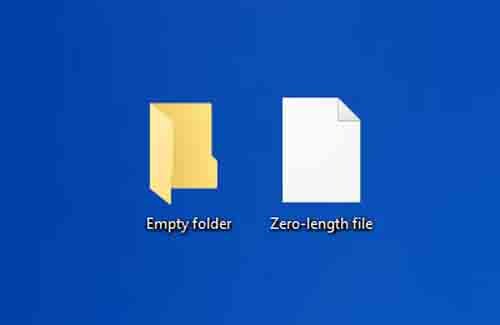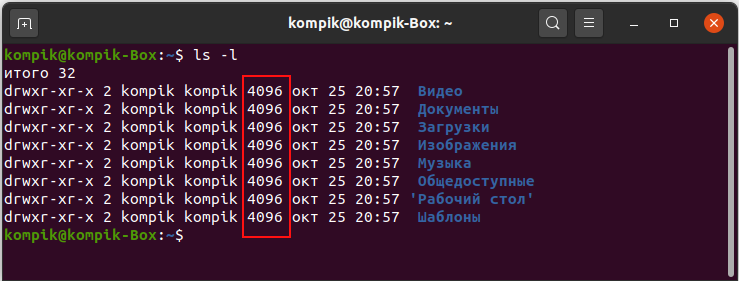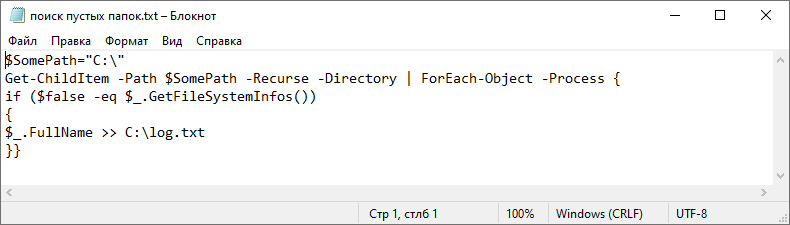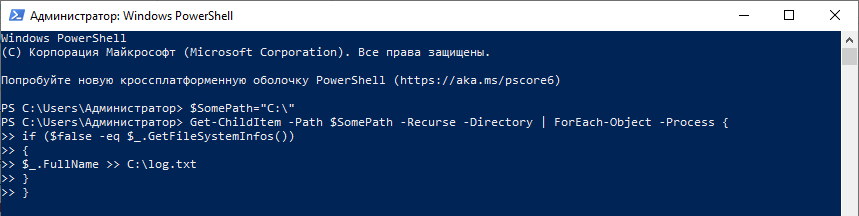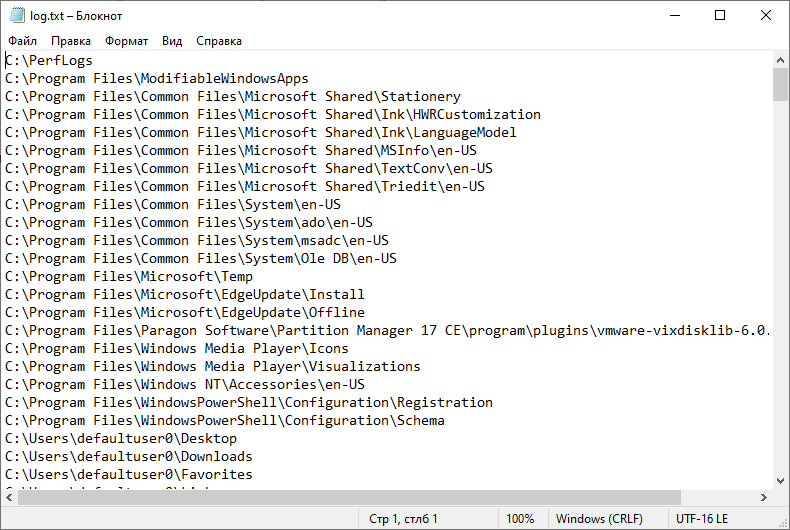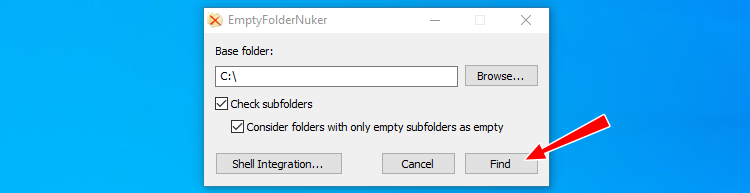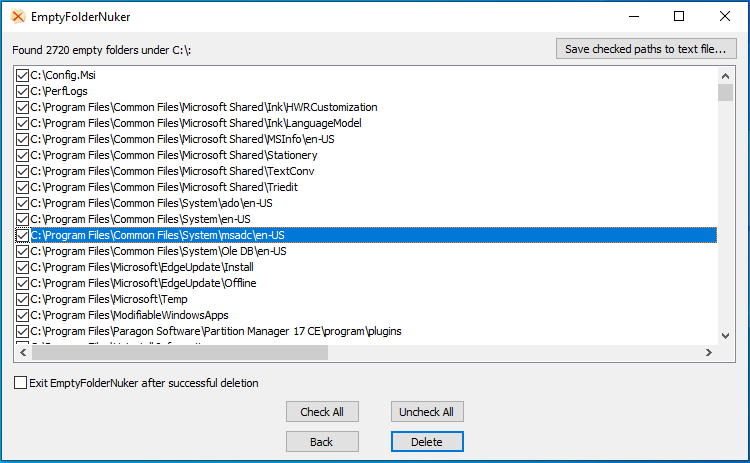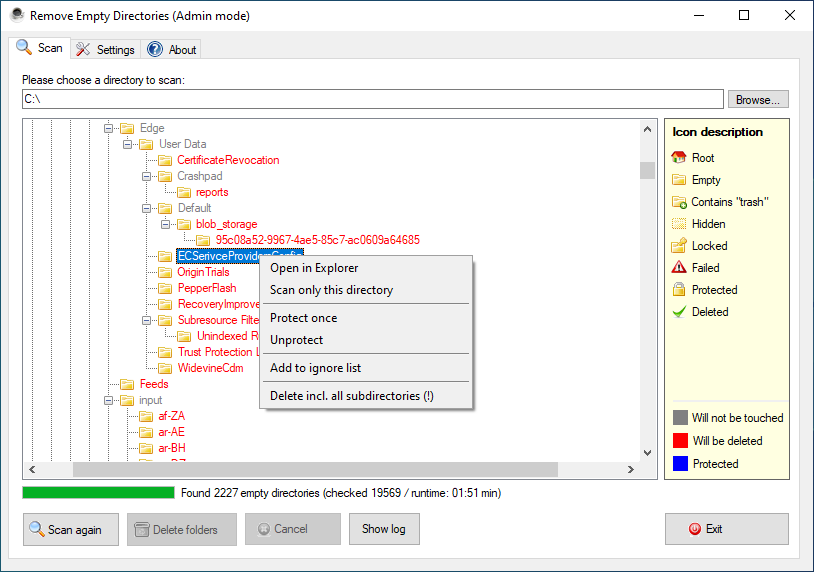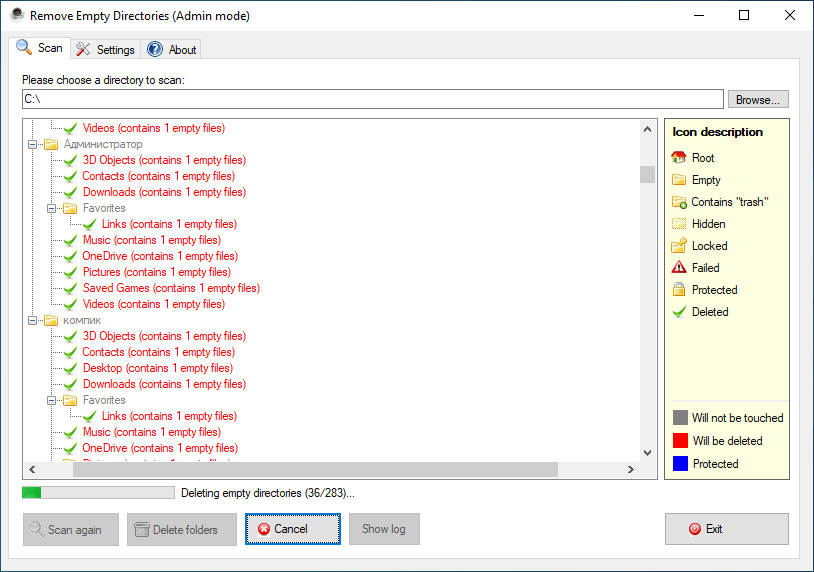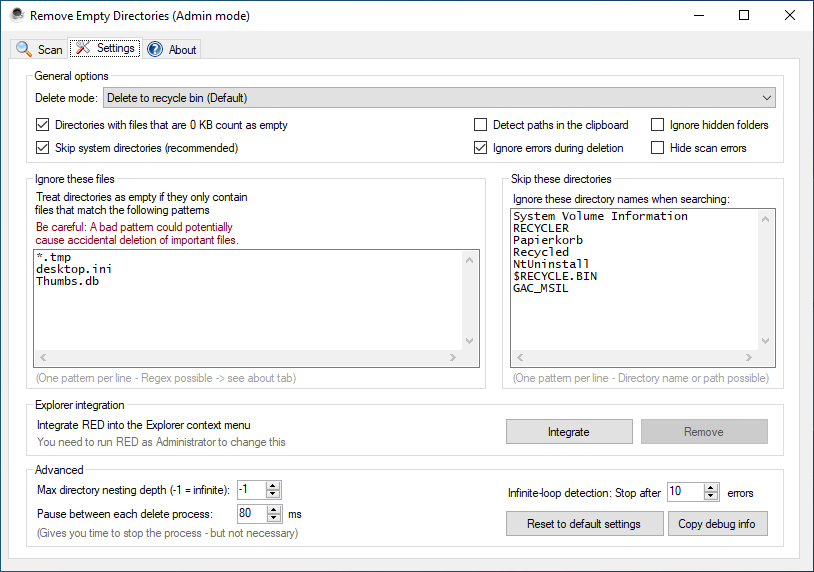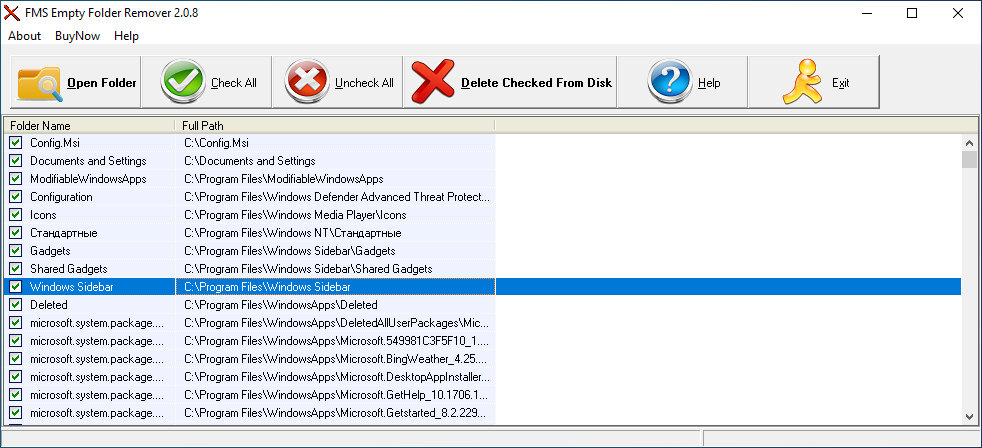Безопасно ли удалять пустые папки или файлы с 0 байтом в Windows 10?
в Windows 7/8/10 27.10.2020 0 199 Просмотров
Незавершенные загрузки, кусочки предыдущих установок и другие ненужные файлы со временем накапливаются и занимают ваше дисковое пространство. В то время как удаление этих нежелательных материалов может быть очищено с помощью очистки диска или настроек хранения, пустые файлы и папки могут продолжать существовать. Итак, безопасно ли удалять пустые папки или файлы в Windows? Давайте выясним!
Безопасно ли удалять пустые папки в Windows 10?
Вообще говоря, удалять пустые папки безопасно, хотя вы не сделаете никакой реальной экономии места, так как они занимают 0 байт. Тем не менее, если вы ищете только хорошее для настройки своего ПК или ноутбука, вы можете идти вперед.
Вы ни в коем случае не сможете удалить созданные системой папки. И даже если вы сможете удалить созданные Windows пустые папки, после перезагрузки системы они будут созданы заново.
В некоторых случаях вы можете получить диалоговое окно с сообщением о том, что вам требуется разрешение на удаление этой папки. Лучше всего пропустить или избежать принудительного удаления таких папок.
Опять же, если Windows попросит предоставить административные разрешения на удаление любой папки, я рекомендую вам сказать “нет” или выбрать “пропустить”.
В случае, если папки находятся в папках с удаленными программными файлами, вы можете смело идти вперед.
Если они находятся в текущих папках программ, вы все равно можете удалить их. Если конкретная программа потребует этого в любое время, они будут созданы заново.
В качестве меры предосторожности я бы посоветовал вам сначала очистить корзину, создать точку восстановления системы, а затем, если программное обеспечение позволяет вам, выбрать удаление пустых папок в корзину, а не просто их прямое удаление.
Безопасно ли удалять пустые файлы нулевой длины или 0 байт?
Нет, лучше не удалять такие файлы с нулевым байтом.
Файлы нулевой длины могут использоваться некоторыми процессами установки – MS, почтовыми программами и т. д.
Удаление всех вслепую нулевых файлов может привести к неправильной работе вашей Windows или установленных программ.
Поэтому, если вы не знаете, какой файл нулевой длины следует удалить, лучше не удалять его, так как он не занимает никакого дискового пространства как такового!
Удаление пустых файлов и папок
Microsoft предлагает однострочный пакетный скрипт для удаления пустых каталогов:
for /f “usebackq” %%d in (`”dir /ad/b/s / sort /R”`) do rd ” %%d”
Но если вы ищете простой способ, ознакомьтесь с этими бесплатными программами для удаления пустых папок в Windows 10. Найдите пустые файлы и папки freeware, упомянутые там, также эти программы могут найти и удалить 0-байтовые файлы.
Можно ли удалять пустые папки на системном диске Windows 10 и как это сделать
Если открыть свойства только что созданной папки и посмотреть занимаемое ею размер на диске, то Проводник сообщит, что папка не имеет размера, то есть занимает на диске 0 байт. На самом деле это не так, ведь любой объект в файловой системе — этот прежде всего запись, а запись требует места. А еще у пустой папки могут быть свои атрибуты, и их тоже нужно где-то хранить. Таким образом, папка тоже имеет вес, просто Проводник не работает на том уровне, на котором учитываются все записи об объекте.
Вот терминал Linux, например, со всей наглядностью показывает, что запись пустого каталога занимает 4096 байт.
А вообще, многое зависит от типа файловой системы и самого накопителя: хотя папка может казаться пустой, ее атрибуты на диске могут занимать значительное место.
Но сейчас речь не о том, как в точности измерить размер пустых папок, а что с ними делать. Можно ли их удалять и если можно, то как их найти? По идее, наличие пустых папок не должно волновать пользователя, поскольку они не оказывают влияния на производительность и вообще не мешают, если только пользователь не имеет привычки шариться по системному разделу. В установленной Windows 10 без учета программ имеется несколько сотен пустых каталогов, а если пользователь часто устанавливает и удаляет программы, количество таких пустых директорий может исчисляться тысячами.
Для чего Windows создает пустые папки
Пустые папки создаются системой на «всякий случай» для хранения временных данных и использования их встроенными компонентами. Пустые каталоги могут создаваться также сторонним программным обеспечением для временного хранения и буферизации данных.
Как получить список пустых папок в PowerShell
$SomePath=»C:\»
$_.FullName >> C:\log.txt
В результате в корне системного раздела у вас будет создан файл log.txt со списком путей к пустым папкам.
Для поиска пустых каталогов можно использовать и такие сторонние программы как EmptyFolderNuker или Remove Empty Directories.
EmptyFolderNuker
Наиболее простой инструмент для поиска и удаления пустых каталогов.
Запустите его, укажите сканируемый диск или каталог и нажмите «Find».
По завершении сканирования EmptyFolderNuker выведет список пустых папок. Список можно экспортировать в файл для последующего изучения, а можно попробовать сразу удалить все папки нажатием «Delete».
При выборочном рандомном удалении часть папок не удаляются, так как их владельцем является Система.
Remove Empty Directories
От предыдущего инструмента Remove Empty Directories отличается также тем, что выводит список в виде древовидной структуры. Поддерживается единичное удаление папок из контекстного меню опцией «Delete incl. all subdirectories (!)» и массовое удаление нажатием кнопки «Delete folders».
Удаление каталогов, владельцем которых является Система, игнорируется, а сами папки помечаются значком предупреждения.
А вообще, лучше оставить настройки по умолчанию, если не до конца разобрались, для чего они нужны.
FMS Empty Folder Remover
Более простая с виду утилита, чем Remove Empty Directories. Выводит в указанном расположении не только пустые папки, но и папки, которые сами содержат пустые каталоги.
Выводит всё единым списком, кликом по выбранной папке позволяет открывать ее содержимое, работает молча, удаляя только те объекты, владельцем которых не является Система или другие важные системные службы.
Так удалять или нет
Тестирование приведенных выше программ с удаление пустых папок на диске С (из 2240 осталось только 228 папок) не привело к видимым негативным последствиям, так как система попросту не позволила удалить защищенные каталоги. И это правильно, ведь если Windows их создала и защитила, то сделала это неспроста. Удаление этих папок вряд ли привело бы к критическому сбою, но могло бы вызвать разного рода неполадки, если только система не создала бы их автоматически при следующей загрузке и входе в учетную запись пользователя.
Пустые папки Windows: можно ли безопасно их удалять?
Пустые папки и нулевые файлы чаще всего результат незаконченных скачиваний, останки предыдущих установок и прочий мусор, постоянно заполняющий диск с того момента, как вы что-то начали удалять или записывать. Некоторые из папок создаются конкретными программами для возможного или временного хранения чего-либо (так, ещё на этапе установке программа хочет застолбить за собой кусок места на диске для правильной работы). И потому долгое время они могут до поры до времени пустовать. Многое из того, что разрешено самой системой к удалению, затирается системной утилитой очистки или с помощью других программ. Однако нередко пустые папки и нулевые файлы при этом могут оставаться навечно, бесполезно заполняя пространство хранилища. Настойчивые пользователи, шныряя по директориям на такие постоянно натыкаются. И, натолкнувшись, размышляют — а зачем они вообще, и безопасно ли их удалять?
Удалять пустые папки и нулевые файлы ради лишь высвобождения пространства смысла нет. Но перед тем, как окончательно утвердиться в намерении очистить пустые файлы и папки, возьмём за основу следующее:
Напутствие, не помешающее никому: предварительно опустошаем Корзину, создаём точку восстановления, и только потом приступаем к удалению пустых папок и файлов.
К СЛОВУ
Сама Microsoft давно рекомендует использовать для удаления незаполненных ничем папок и нулевых файлов отдельную команду:
ну, или аналогично ей:
Задача обеих строк — рекурсивно проверить директории и удалить ТОЛЬКО пустые папки, которые к удалению безопасны. Однако на более надёжный результат можно надеяться лишь применяя специальные программы очистки (типа CCleaner).
Удаляем пустые папки и нулевые файлы с помощью программ.
Лично я бы никогда не подумал, что пустые папки становятся для кого-то такой серьёзной проблемой, что для избавления от них нужно устанавливать специальную программу. Однако на рынке свободного ПО таких утилит немало. Объяснение тому — простота написания и исполнения подобной программки. Но не суть. В общем, чтобы избавиться от 0-байтных файлов и пустых поддиректорий, есть смысл обратиться к утилитам типа:
Все они занимаются одним и тем же, порой копируя друг у друга интерфейс. При всём этом справляются со своими задачами примерно на равных. Предпочтений не отдаю никакой из них, ибо опыт использования крайне мал, т.к. привык обходиться собственными силами. Заметите нечто стоящее — отписывайтесь. Напоминаю, что представленные здесь программы к полноценной очистке Windows никакого отношения не имеют. Хотите большего — вам нужно нечто посерьёзнее.
Как удалить пустые папки в Windows 10
У всех нас есть пустые папки, оставшиеся после удаления программ или после простых изменений. Хотя эти папки не занимают много памяти, они сильно влияют на организацию вашего компьютера.
Это не означает, что мы должны искать в тысячах папок, чтобы найти те, которые являются абсолютно пустыми, потому что это займет целую вечность, чтобы найти их все.
Есть несколько простых и простых в реализации методов, которые вы можете использовать для удаления пустых папок.
Решения для удаления пустых папок в Windows 10
Не удается удалить папки в Windows 10? Теперь вы можете с нашим пошаговым руководством!
1. Поиск пустых папок
Первый способ не требует установки какого-либо программного обеспечения, а скорее основан на поиске по размеру. Это очень легко сделать, потому что он работает как любой другой поиск на системном уровне.
Единственная разница – нулевой байтовый фильтр для памяти. Вот как ты это делаешь.
2. Используйте командную строку
Этот метод немного сложнее реализовать, но если вы тщательно выполните эти шаги, вы сможете это сделать.
Вот как это работает.
Для команды DIR функция /AD выбирает все файлы с указанием директора, другими словами, файлы, являющиеся папками. Функция /B выдает список только с именем файла, а функция /S сообщает компьютеру также проверять подпапки.
Поскольку сортировка выполняется в обратном порядке, каждая подпапка каждой папки будет удалена при обработке родительской папки.
Этот метод немного сложнее по сравнению с методом поиска, но он также намного эффективнее, потому что у вас есть доступ ко всем папкам на вашем компьютере.
Работайте в командной строке, как настоящий техник, с нашим полным руководством!
3. Используйте программу удаления пустых каталогов
Удаление пустых каталогов – это бесплатная программа, предназначенная для поиска и удаления пустых папок. Он имеет другой фильтр для выбора папки, и вы можете очень быстро настроить поиск.
Вы можете скачать настройки здесь. Установка очень проста.
Программное обеспечение не сложно использовать. Это короткая презентация и шаги, которые необходимо выполнить для поиска и удаления пустых папок.
В верхнем меню есть три вкладки: Сканирование, Настройки и О программе. Меню Сканировать предназначено для поиска и удаления пустых папок.
Меню Настройки предназначено для настройки поиска и доступа.
В меню О программе можно найти различную информацию об этом программном обеспечении.
Вот как вы удаляете свои пустые папки:
4. Используйте очиститель реестра
Очистители реестра могут помочь вам удалить лишние элементы из реестра вашего компьютера, включая пустые папки.
Итак, если вы не установили очиститель реестра на свой компьютер, посмотрите этот список лучших очистителей реестра для Windows 10 и выберите тот, который лучше всего соответствует вашим потребностям.
Загрузите, установите и запустите инструмент, а затем проверьте, не пропали ли пустые папки.
5. Убедитесь, что у вас есть все необходимые разрешения
Иногда вы не сможете удалить определенные папки, потому что у вас нет необходимых разрешений. Если вы не создали соответствующие папки, вам может потребоваться попросить владельца удалить их.
Поэтому убедитесь, что вы подключены к учетной записи администратора и у вас есть все необходимые разрешения для соответствующих папок.
Кроме того, если папки, которые вы хотите удалить, в настоящее время открыты в другой программе, это может объяснить, почему вы не можете их удалить. Закройте их и затем попробуйте удалить их снова.
Итак, мы надеемся, что эти быстрые советы помогли удалить пустые папки на вашем компьютере с Windows 10.
Узнайте, как стать администратором, с нашим исчерпывающим руководством! Это просто!
7 инструментов, найти и удалить пустые папки в Windows
В процессе работы любой компьютер «обрастает» данными — программами, документами, пользовательскими и служебными файлами. Все эти данные для простоты восприятия как правило помещаются в разные папки. Беда в том, что с течением времени самих папок становится так много, что их количество затрудняет навигацию и ориентацию на жестких дисках компьютера. Дополнительно картина усугубляется тем, что ряд каталогов из этого немалого количества пустые.
Спросите зачем держать на диске пустую папку? Да совершенно незачем. Появляются они обычно либо по вине недостаточно квалифицированного программиста (когда «криво написанный» деинсталлятор удаляет библиотеки программы, ее исполняемый файл, настройки и записи в системном реестре, но не может удалить папку, в которую программа была установлена) или по недосмотру самого пользователя (например, документы стали больше не нужны, хозяин компьютера их удалил или перенес на другой носитель, а сам каталог в котором эти документы находились удалить забыл).
Ниже в этой статье мы рассмотрим несколько утилит, призванных найти пустые каталоги и удалить их.
Можно ли удалять пустые папки на системном диске Windows 10 и как это сделать
Если открыть свойства только что созданной папки и посмотреть занимаемое ею размер на диске, то Проводник сообщит, что папка не имеет размера, то есть занимает на диске 0 байт. На самом деле это не так, ведь любой объект в файловой системе — этот прежде всего запись, а запись требует места. А еще у пустой папки могут быть свои атрибуты, и их тоже нужно где-то хранить. Таким образом, папка тоже имеет вес, просто Проводник не работает на том уровне, на котором учитываются все записи об объекте.
Вот терминал Linux, например, со всей наглядностью показывает, что запись пустого каталога занимает 4096 байт.
А вообще, многое зависит от типа файловой системы и самого накопителя: хотя папка может казаться пустой, ее атрибуты на диске могут занимать значительное место.
Но сейчас речь не о том, как в точности измерить размер пустых папок, а что с ними делать. Можно ли их удалять и если можно, то как их найти? По идее, наличие пустых папок не должно волновать пользователя, поскольку они не оказывают влияния на производительность и вообще не мешают, если только пользователь не имеет привычки шариться по системному разделу. В установленной Windows 10 без учета программ имеется несколько сотен пустых каталогов, а если пользователь часто устанавливает и удаляет программы, количество таких пустых директорий может исчисляться тысячами.









Обзор – папка отображается пустой, но память используется
“Очень странно! Моя папка отображается как пустая,но память на ней используется. На днях я перенёс все свои фотки с камеры Canon на ПК и сохранил их в папке на диске D. Сегодня я нажимаю на папку, но она пуста! Я уверен, что скинул все файлы на комп, но теперь они просто не отображаются. К тому же, я не сохранил копии фоток на камере. Могу ли я восстановить мои фото, если папка не показывает файлы?”
Вы видите пустую папку, которая должна содержать файлы? Папка отображается пустой, как на картинке.
Но вы знаете, папка имеет размер
Представь себе, что создали папку для хранения определенных файлов, будь то загруженные приложения, фото, документы или видео, и однажды, когда вы попытаетесь открыть папку для просмотра содержимого, она отображается пустой или недоступной для использования. Очень неприятное ощущение! Тем более, если в папке были файлы или документы по работе.
Как получить список пустых папок в PowerShell
$SomePath=»C:\»
$_.FullName >> C:\log.txt
В результате в корне системного раздела у вас будет создан файл log.txt со списком путей к пустым папкам.
Для поиска пустых каталогов можно использовать и такие сторонние программы как EmptyFolderNuker или Remove Empty Directories.










EmptyFolderNuker
Наиболее простой инструмент для поиска и удаления пустых каталогов.
Запустите его, укажите сканируемый диск или каталог и нажмите «Find».
По завершении сканирования EmptyFolderNuker выведет список пустых папок. Список можно экспортировать в файл для последующего изучения, а можно попробовать сразу удалить все папки нажатием «Delete».
При выборочном рандомном удалении часть папок не удаляются, так как их владельцем является Система.
Remove Empty Directories
От предыдущего инструмента Remove Empty Directories отличается также тем, что выводит список в виде древовидной структуры. Поддерживается единичное удаление папок из контекстного меню опцией «Delete incl. all subdirectories (!)» и массовое удаление нажатием кнопки «Delete folders».
Удаление каталогов, владельцем которых является Система, игнорируется, а сами папки помечаются значком предупреждения.
А вообще, лучше оставить настройки по умолчанию, если не до конца разобрались, для чего они нужны.
FMS Empty Folder Remover
Более простая с виду утилита, чем Remove Empty Directories. Выводит в указанном расположении не только пустые папки, но и папки, которые сами содержат пустые каталоги.
Выводит всё единым списком, кликом по выбранной папке позволяет открывать ее содержимое, работает молча, удаляя только те объекты, владельцем которых не является Система или другие важные системные службы.
Так удалять или нет
Тестирование приведенных выше программ с удаление пустых папок на диске С (из 2240 осталось только 228 папок) не привело к видимым негативным последствиям, так как система попросту не позволила удалить защищенные каталоги. И это правильно, ведь если Windows их создала и защитила, то сделала это неспроста. Удаление этих папок вряд ли привело бы к критическому сбою, но могло бы вызвать разного рода неполадки, если только система не создала бы их автоматически при следующей загрузке и входе в учетную запись пользователя.
Как удалить пустые папки в Windows 10
У всех нас есть пустые папки, оставшиеся после удаления программ или после простых изменений. Хотя эти папки не занимают много памяти, они сильно влияют на организацию вашего компьютера.
Это не означает, что мы должны искать в тысячах папок, чтобы найти те, которые являются абсолютно пустыми, потому что это займет целую вечность, чтобы найти их все.
Есть несколько простых и простых в реализации методов, которые вы можете использовать для удаления пустых папок.
Удалить старые файлы прямо из Windows
Со всем и с этим, Microsoft«s собственная операционная система дает нам возможность автоматизировать это удаление без дополнительных программ. Для этого мы будем использовать, из PowerShell открыть как администратор, определенную команду. Когда мы находимся в окне, соответствующем PowerShell как администратор, мы вводим следующую команду: ForFiles / p «C: Usuarionname_of_user_folder» / s / d –90 / c «cmd / c of @file».
На данный момент мы должны помнить, что здесь у нас есть возможность, конечно, указать желаемый путь к диску, а также дни древности вместо 90.
Решения для удаления пустых папок в Windows 10
Не удается удалить папки в Windows 10? Теперь вы можете с нашим пошаговым руководством!
Поиск пустых папок
Первый способ не требует установки какого-либо программного обеспечения, а скорее основан на поиске по размеру. Это очень легко сделать, потому что он работает как любой другой поиск на системном уровне.
Единственная разница – нулевой байтовый фильтр для памяти. Вот как ты это делаешь.
Используйте командную строку
Этот метод немного сложнее реализовать, но если вы тщательно выполните эти шаги, вы сможете это сделать.
Вот как это работает.
Для команды DIR функция /AD выбирает все файлы с указанием директора, другими словами, файлы, являющиеся папками. Функция /B выдает список только с именем файла, а функция /S сообщает компьютеру также проверять подпапки.
Поскольку сортировка выполняется в обратном порядке, каждая подпапка каждой папки будет удалена при обработке родительской папки.
Этот метод немного сложнее по сравнению с методом поиска, но он также намного эффективнее, потому что у вас есть доступ ко всем папкам на вашем компьютере.
Работайте в командной строке, как настоящий техник, с нашим полным руководством!
3. Используйте программу удаления пустых каталогов
Удаление пустых каталогов – это бесплатная программа, предназначенная для поиска и удаления пустых папок. Он имеет другой фильтр для выбора папки, и вы можете очень быстро настроить поиск.
Вы можете скачать настройки здесь. Установка очень проста.
Программное обеспечение не сложно использовать. Это короткая презентация и шаги, которые необходимо выполнить для поиска и удаления пустых папок.
В верхнем меню есть три вкладки: Сканирование, Настройки и О программе. Меню Сканировать предназначено для поиска и удаления пустых папок.
Меню Настройки предназначено для настройки поиска и доступа.
В меню О программе можно найти различную информацию об этом программном обеспечении.
Вот как вы удаляете свои пустые папки:
Используйте очиститель реестра
Очистители реестра могут помочь вам удалить лишние элементы из реестра вашего компьютера, включая пустые папки.
Итак, если вы не установили очиститель реестра на свой компьютер, посмотрите этот список лучших очистителей реестра для Windows 10 и выберите тот, который лучше всего соответствует вашим потребностям.
Загрузите, установите и запустите инструмент, а затем проверьте, не пропали ли пустые папки.
Убедитесь, что у вас есть все необходимые разрешения
Иногда вы не сможете удалить определенные папки, потому что у вас нет необходимых разрешений. Если вы не создали соответствующие папки, вам может потребоваться попросить владельца удалить их.
Поэтому убедитесь, что вы подключены к учетной записи администратора и у вас есть все необходимые разрешения для соответствующих папок.
Кроме того, если папки, которые вы хотите удалить, в настоящее время открыты в другой программе, это может объяснить, почему вы не можете их удалить. Закройте их и затем попробуйте удалить их снова.
Итак, мы надеемся, что эти быстрые советы помогли удалить пустые папки на вашем компьютере с Windows 10.
Узнайте, как стать администратором, с нашим исчерпывающим руководством! Это просто!
Пустые папки Windows: можно ли безопасно их удалять?
Пустые папки и нулевые файлы чаще всего результат незаконченных скачиваний, останки предыдущих установок и прочий мусор, постоянно заполняющий диск с того момента, как вы что-то начали удалять или записывать. Некоторые из папок создаются конкретными программами для возможного или временного хранения чего-либо (так, ещё на этапе установке программа хочет застолбить за собой кусок места на диске для правильной работы). И потому долгое время они могут до поры до времени пустовать. Многое из того, что разрешено самой системой к удалению, затирается системной утилитой очистки или с помощью других программ. Однако нередко пустые папки и нулевые файлы при этом могут оставаться навечно, бесполезно заполняя пространство хранилища. Настойчивые пользователи, шныряя по директориям на такие постоянно натыкаются. И, натолкнувшись, размышляют – а зачем они вообще, и безопасно ли их удалять?
Причина – почему папка отображается пустой, даже если она всё ещё содержит файлы
В большинстве случаев файлы/папки не отображаются из-за скрытого атрибута. Например, вы могли случайно или намеренно скрыть какие-либо данные. В результате папка отображается пустой, но занимает пространство на устройстве. Как показано на приведённых выше рисунках: файлы на диске E занимают 200Мб, но визуально папка пустая.
Также, возможно, сам файл повреждён, что и может препятствовать правильному просмотру. Подобная проблема, как правило, вызвана вирусом или неправильным использованием внешнего устройства. Если ваш носитель поврежден или недоступен, сперва исправьте поврежденную флешку, SD-карту или внешний жесткий диск, а уже затем попробуйте три решения ниже, чтобы вовремя восстановить данные.
Удаляем пустые папки и нулевые файлы с помощью программ.
Все они занимаются одним и тем же, порой копируя друг у друга интерфейс. При всём этом справляются со своими задачами примерно на равных. Предпочтений не отдаю никакой из них, ибо опыт использования крайне мал, т.к. привык обходиться собственными силами. Заметите нечто стоящее – отписывайтесь. Напоминаю, что представленные здесь программы к полноценной очистке Windows никакого отношения не имеют. Хотите большего – вам нужно нечто посерьёзнее.
Послесловие
Уж не знаю насколько это реально полезней, но не вредит — факт. Обычно никогда. При необходимости, Windows сама пересоздаст необходимые папки, если они ей нужны.
Так или иначе, лично для меня это было удобно в первую очередь тем, что я перестал натыкаться на пустые папки, путешествуя по внутренностям системы. А то бывало, идешь мышкой по огромному пути в проводнике, — тырк тырк тырк, — а там пусто! 
Если есть какие-то вопросы, дополнения, пожелания, то, как и всегда, буду рад ответить на них в комментариях к этой статье.
Обновление за апрель 2021 года:
Теперь мы рекомендуем использовать этот инструмент для вашей ошибки. Кроме того, этот инструмент исправляет распространенные компьютерные ошибки, защищает вас от потери файлов, вредоносных программ, сбоев оборудования и оптимизирует ваш компьютер для максимальной производительности. Вы можете быстро исправить проблемы с вашим ПК и предотвратить появление других программ с этим программным обеспечением:
Удалить пустые каталоги
Удалить пустые каталоги позволяет находить и удалять пустые папки и каталоги из контекстного меню. Я считаю это очень практичным. Вы должны открыть его настройки и нажать кнопку «Интегрировать», чтобы интегрировать запись программы в контекстное меню проводника. Скачайте здесь.
Пустая папка нукер это портативное приложение, которое находит и удаляет все пустые папки (с пустыми подпапками) в базовой папке по вашему выбору. Позволяет при необходимости удалять файлы в Корзине. Плюсом является то, что он позволяет интегрировать оболочки, поэтому вы можете щелкнуть правой кнопкой мыши любую папку в проводнике Windows и найти там пустые папки. Загрузите это здесь.
FMS для удаления пустых папок это еще один бесплатный инструмент, который позволяет легко удалять ненужные каталоги. Этот легкий инструмент сканирует исходную папку и мгновенно идентифицирует пустые каталоги, которые она содержит. Иди, возьми его.
Быстрый Пустой Искатель быстро находит пустые папки, показывает обзор их содержимого и позволяет удалять их из корзины или напрямую. Загрузите это здесь.
Безопасно ли удалять пустые байтовые файлы 0?
Детектор пустых каталогов 1.0
Детектор пустых каталогов
– небольшая полезная портативная утилита, которая поможет вам найти на компьютере все пустые директории, а также и те папки, в которых хранятся только мусорные файлы. Эта программа пригодится для структурирования и организации эффективной навигации по папкам, а также увеличения производительности системы за счет последующей очистки лишних каталогов при обращении к ним. Определить, какие файлы мусорные и не нужны, можно в опциях программы, где доступна гибкая настройка поисковых шаблонов.
Работать с приложением достаточно просто. В стандартных настройках (по умолчанию) программа найдет все пустые папки и удалит их. Как уже отмечалось, для обеспечения более гибкого сканирования, в настройках задайте дополнительные параметры: уничтожать файлы размером 0 байт, игнорировать скрытые и системные каталоги, составлять шаблоны файлов и др.
По окончании поиска у вас появится разноцветное древо папок: красные – для удаления, синие – защищенные от удаления, зеленые – не пустые. Для каждой папки доступны индивидуальные действия, такие как выборочное удаление или повторное сканирование только указанной папки и ее подпапок, защита от автоудаления и др. Когда все приготовления закончены, останется нажать “Удалить найденные каталоги” и избавиться от ненужных папок.